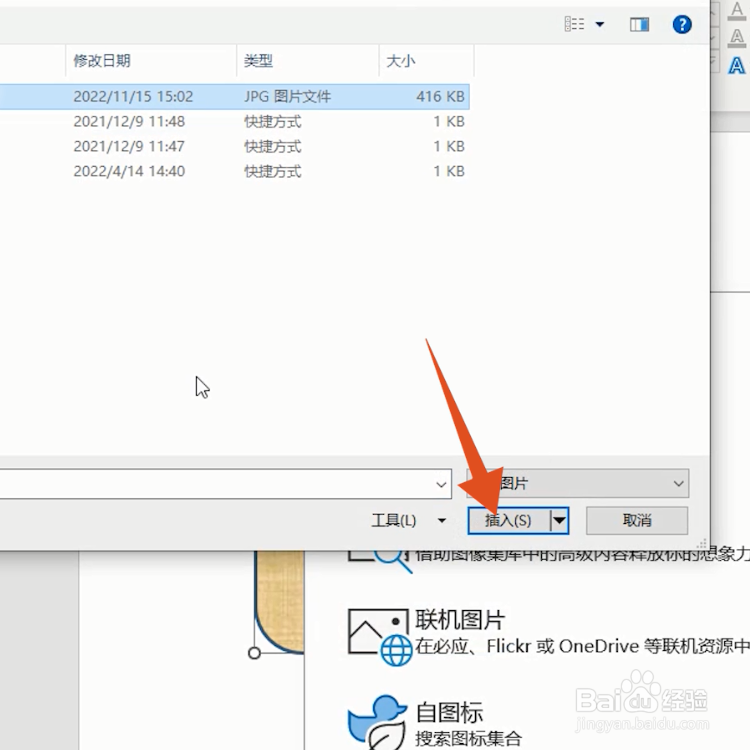word可以通过图片中嵌入、形状中嵌入方法把证件照嵌入,本答案介绍了以上提及到的所有方法,windows电脑和mac电脑操作一致,以下是windows电脑通过图片嵌入证件照的步骤说明:

工具/原料
联想拯救者Y700
Windows10
word14931.20132
图片中嵌入
1、点击插入打开word文件的主页面之后,点击上面的插入选项进入。

2、点击图片进入到插入界面之后,点击上面的图片选项进入。
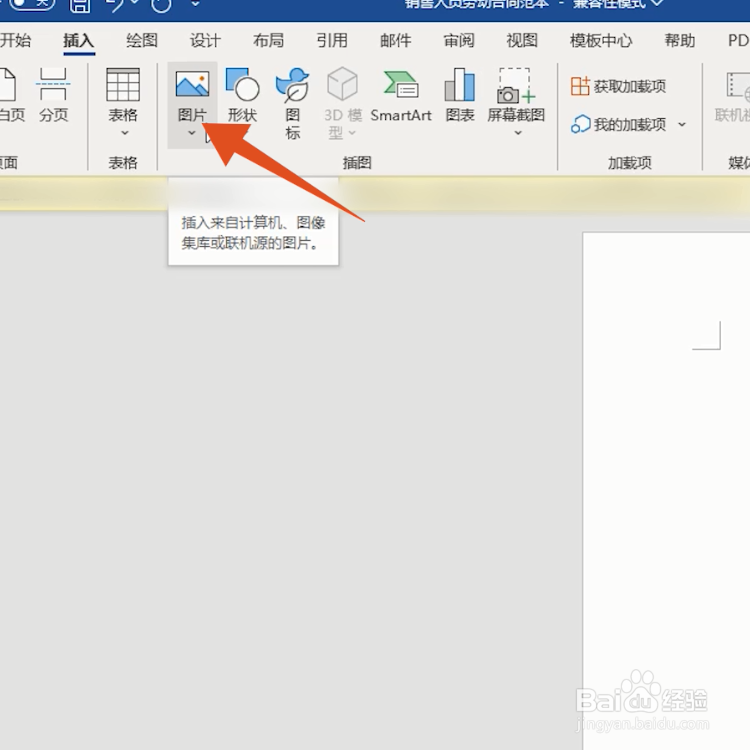
3、选择证件照进入到图片的选项界面之后,鼠标选择一张证件照。
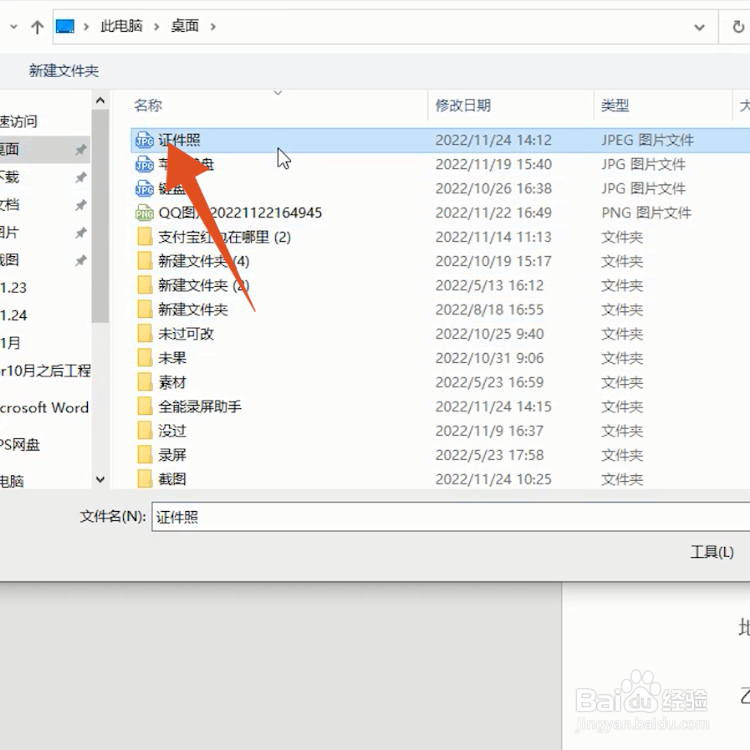
4、点击插入鼠标选中这张证件照之后,点击下面的插入按钮。

形状中嵌入
1、点击插入打开word文件的主页面之后,点击上面的插入选项进入。
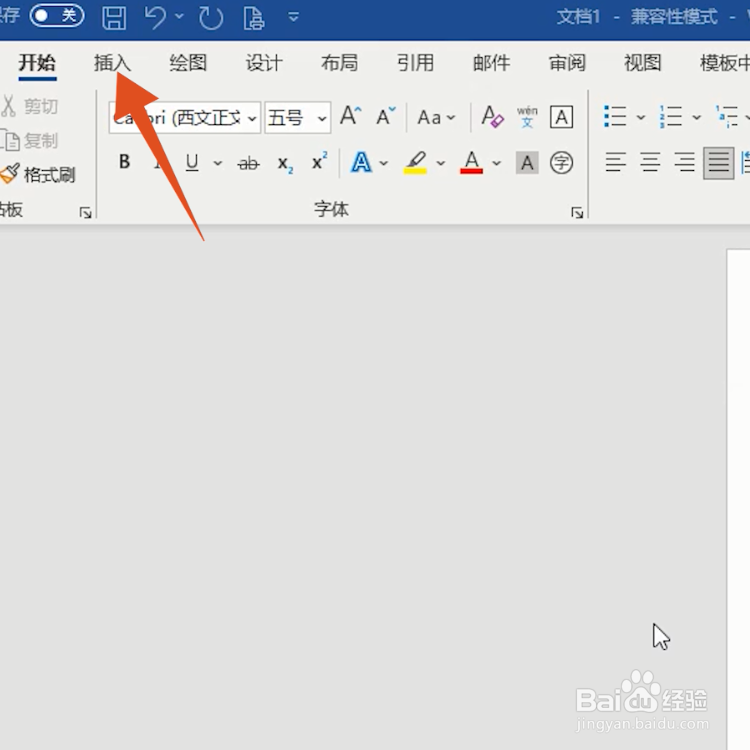
2、点击形状进入到插入界面之后,选择点击里面的形状选项。
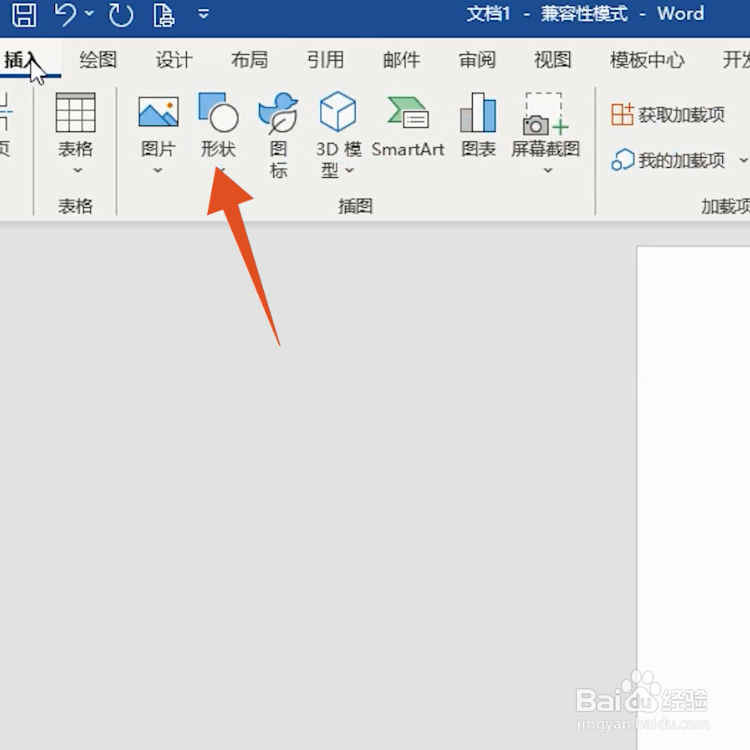
3、选择圆角矩形进入到形状选项界面之后,选择点击圆角矩形(这个形状可以根据自己需要换其他的)。
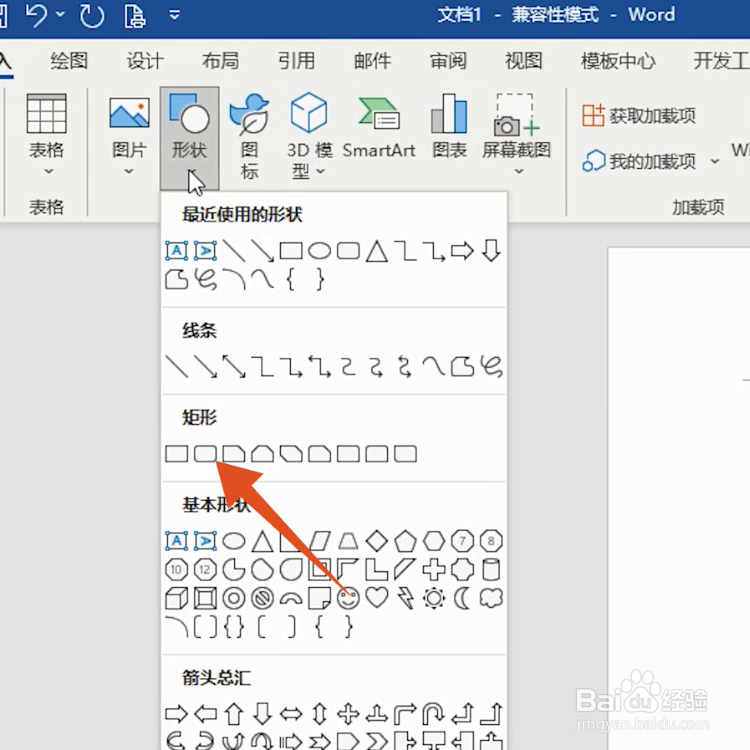
4、拉到合适位置选择了圆角矩形后,把这个矩形拉到合适的位置。
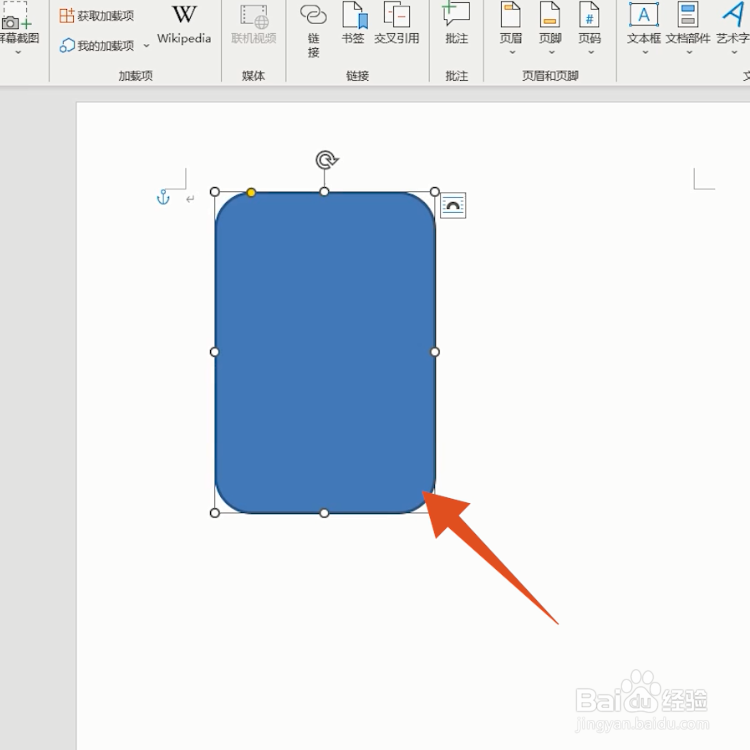
5、鼠标右击把图片拉到合适的位置之后,再用鼠标右击这个图片。
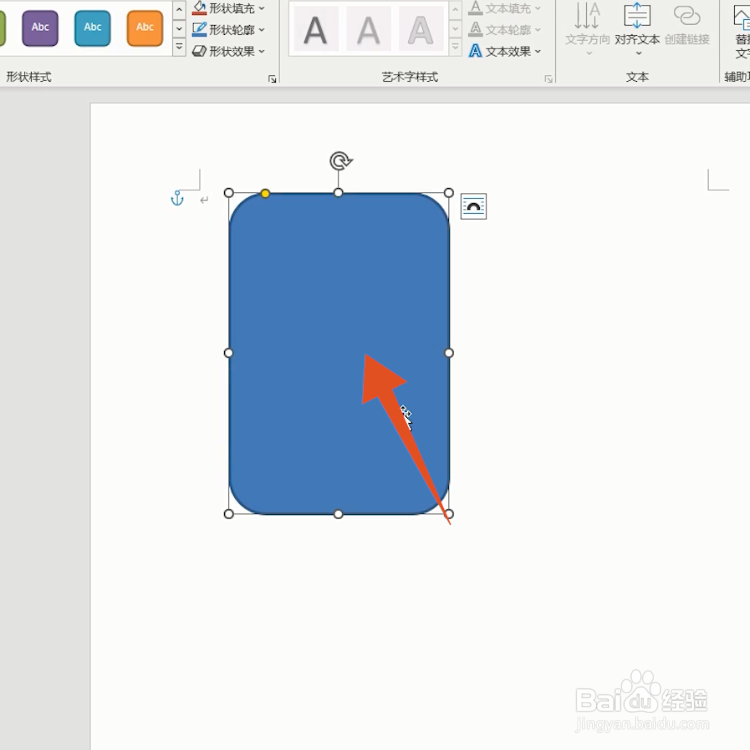
6、点击设置形状格式弹出选框之后,点击选框中的设置形状格式选项。

7、点击填充击设置形状格式按钮之后,再选择点击填充选项。
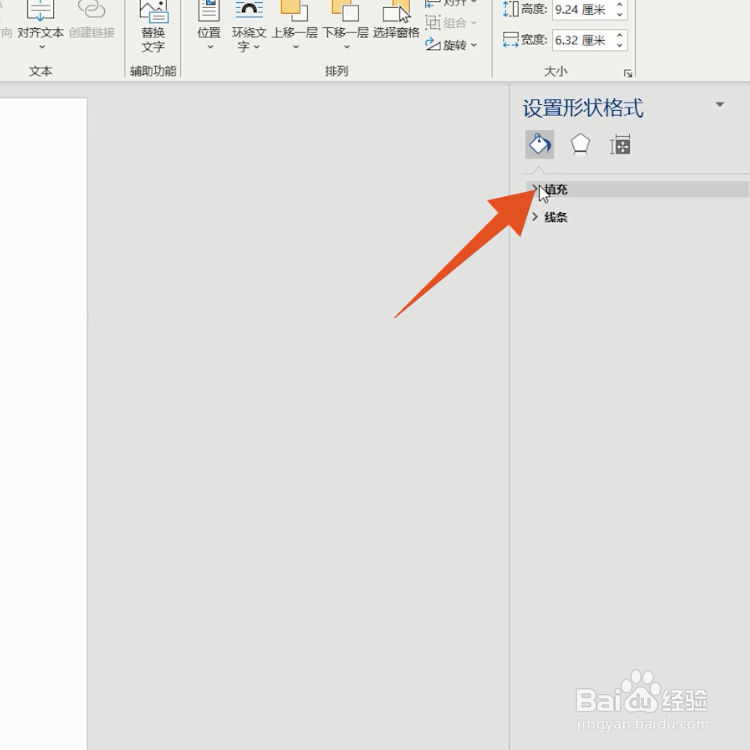
8、选择图片或纹理填充选择完填充选项之后,再选择点击图片或纹理填充。
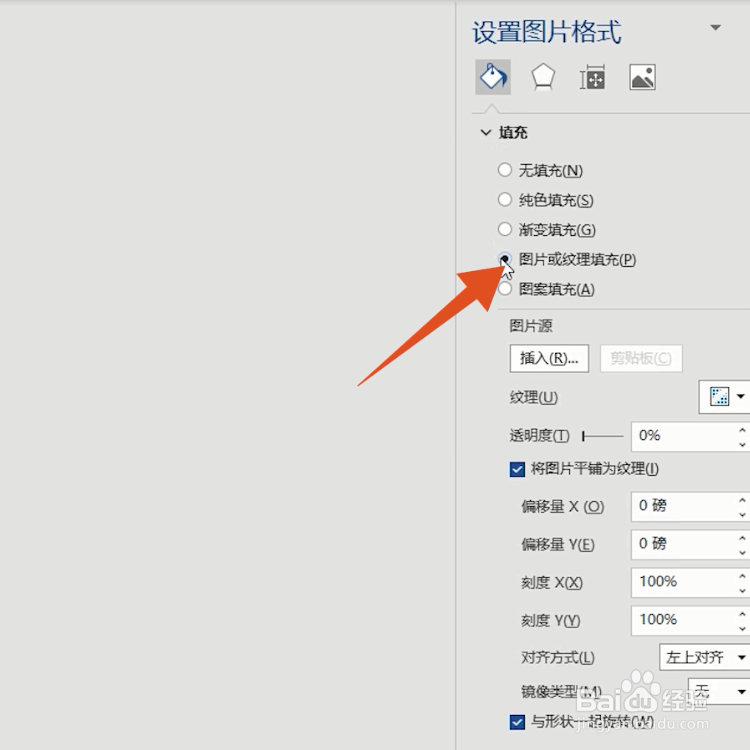
9、点击插入选中完图片或纹理填充之后,点击下面的插入按钮。
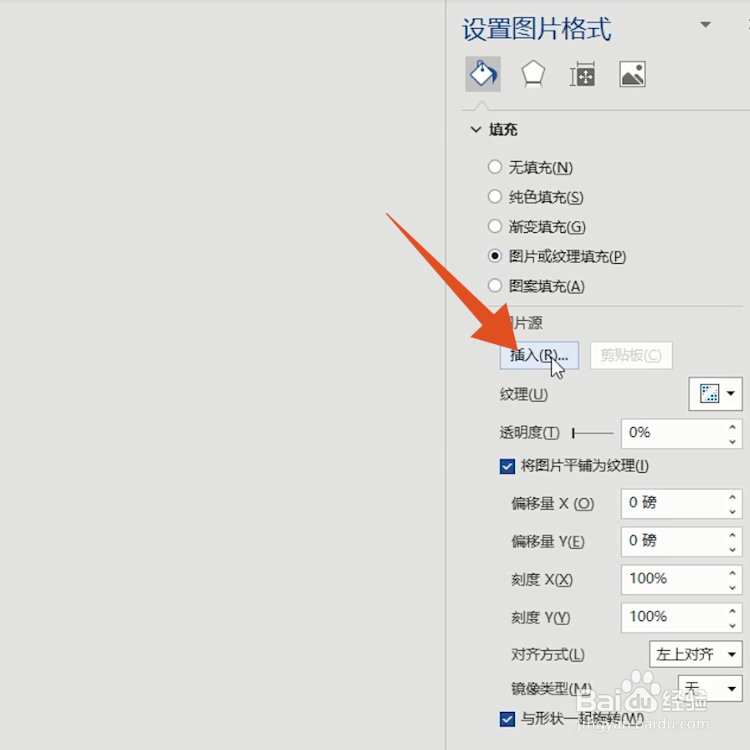
10、点击来自文件点击完插入选项之后,再选择来自文件这个选项。
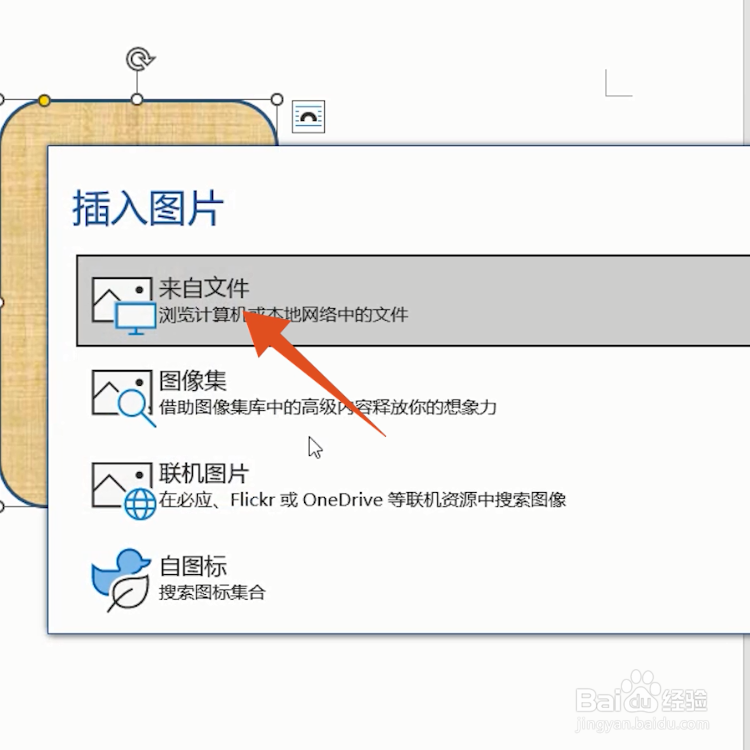
11、选中证件照进入到来自文件界面之后,鼠标选中需要的证件照。
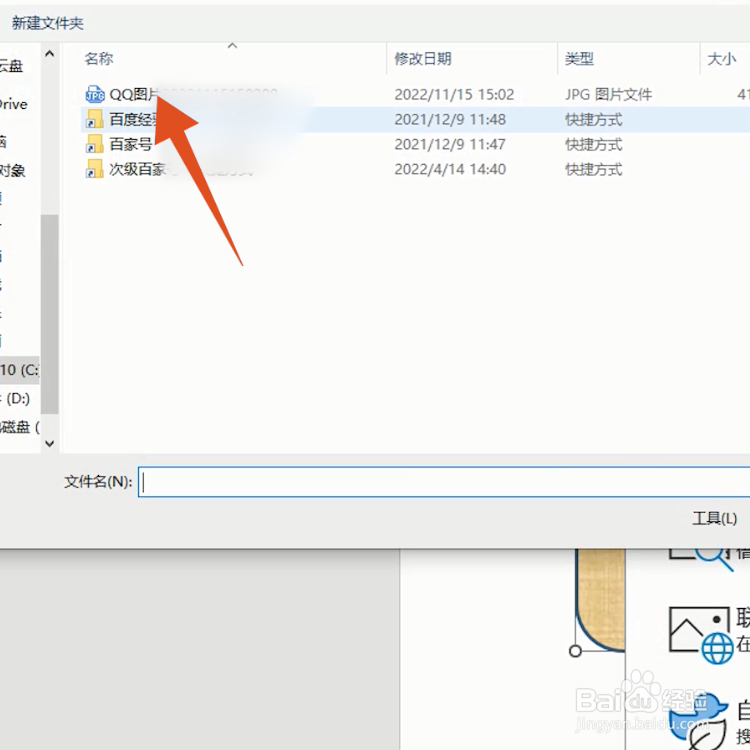
12、点击插入选中了证件照之后,最后点击下面的插入选项即可。